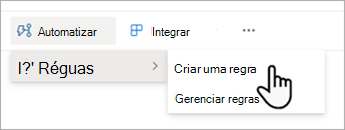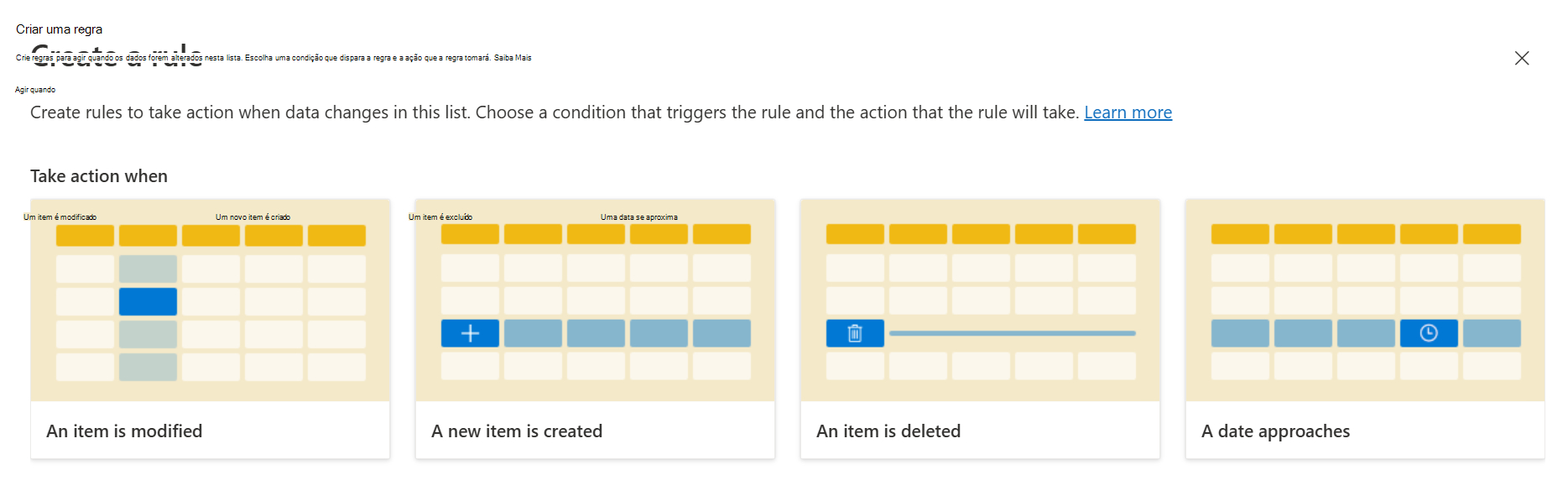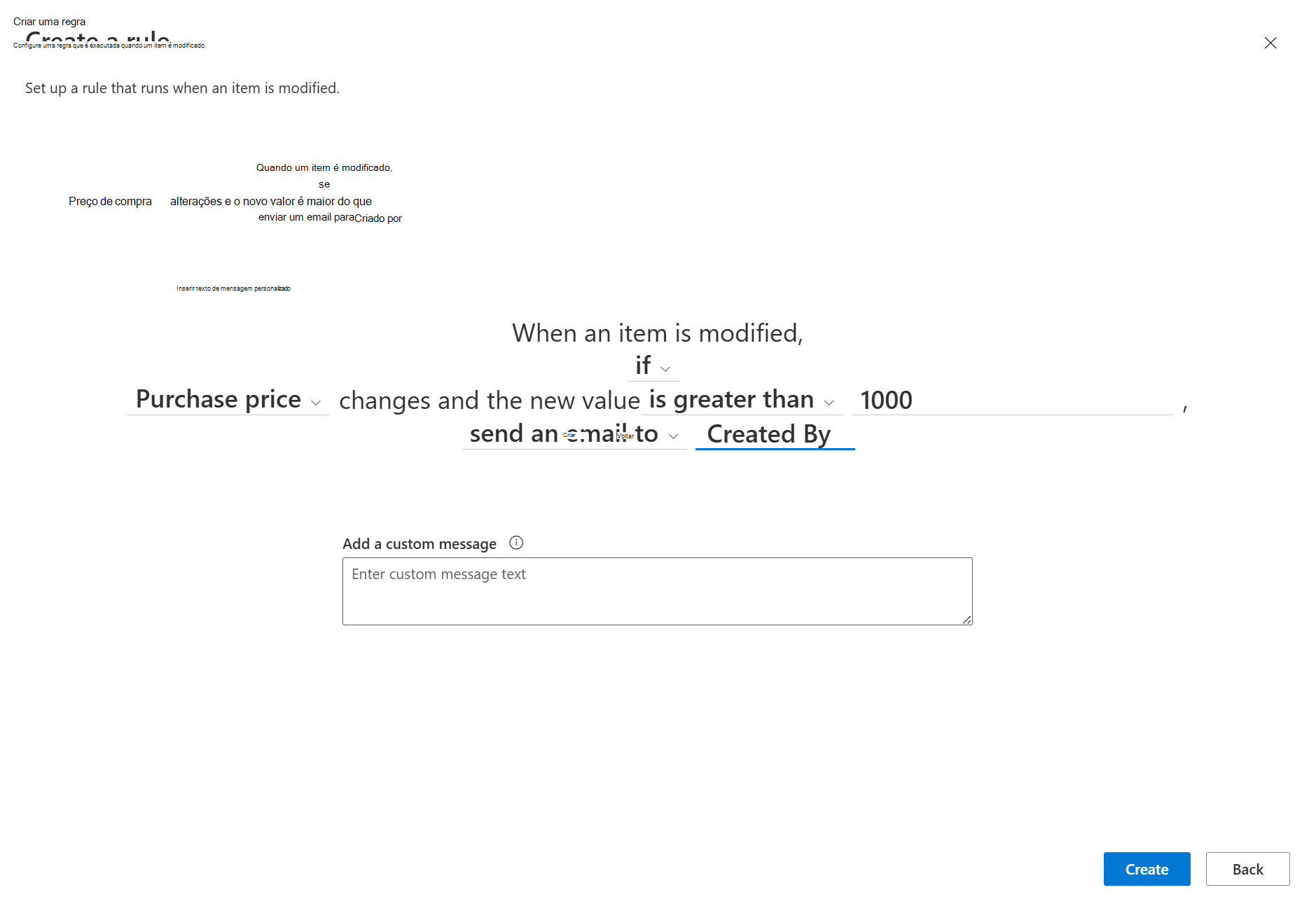Criar uma regra para automatizar uma lista ou biblioteca
Aplica-se a
Depois de criar uma lista ou uma biblioteca em Listas da Microsoft, SharePoint ou Teams, você pode criar regras para automatizar tarefas como enviar uma notificação a alguém quando os dados forem alterados na lista ou um novo arquivo for criado na biblioteca.
Você escolherá uma condição que dispara a regra e a ação que a regra executará. (Para demonstrar, o procedimento a seguir cria uma regra em uma lista. Ele disparará uma notificação quando um item for modificado.)
-
Com a lista aberta em Listas da Microsoft, SharePoint ou Teams, próximo à parte superior da página, selecione Automatizar, selecionar Regras e, em seguida, Criar uma regra.
-
Em Tomar medidas quando, selecione uma condição que dispara a regra. Por exemplo, um item é modificado.
Observação: Não há suporte para criar uma regra com base em uma coluna de texto de várias linhas.
-
Selecione as partes sublinhadas da instrução de regra para personalizar a condição escolhendo uma coluna, o valor da coluna e quem notificar.Por exemplo, para concluir uma regra para notificar o Created By person quando um valor de coluna atende a uma condição, você pode escolher quando o preço de compramuda e o novo valor é maior que um valor especificado, e email Criado por (você pode especificar uma pessoa, ou vários indivíduos, ou uma coluna, mas não um endereço de email de grupo.).
-
Quando você terminar de personalizar a instrução, selecione Criar.
Você verá sua regra concluída na página Gerenciar regras, e a regra será ativada. Os emails de notificação são enviados do endereço de email no-reply@sharepointonline.com. Retorne a esta página sempre que você precisar editar, excluirou gerenciar uma regra.
Solução de problemas: não é possível criar uma regra
Se você encontrar um erro ao tentar criar uma regra, provavelmente será causado pelas permissões aplicadas à lista ou biblioteca. Você precisa da ajuda de alguém que seja proprietário da biblioteca ou da lista para corrigir essa situação, conforme descrito abaixo.
Permissões para bibliotecas
Para gerenciar regras, você deve receber a permissão "Contribuir" para a biblioteca pelo proprietário. O proprietário pode fazer isso compartilhando a biblioteca com você e especificando o Contribute.
Permissões das listas
Além disso, para gerenciar regras, você deve receber permissão "Contribuir" para a lista pelo proprietário da lista. O proprietário pode fazer isso compartilhando a lista com você e especificando o Contribute.